Configurer GSLB sur une configuration haute disponibilité active-veille
Vous pouvez configurer l’équilibrage de charge globale du serveur (GSLB) sur un déploiement HA actif-standby sur Azure en trois étapes :
-
Créez une paire HA VPX sur chaque site GSLB. Consultez Configurer une configuration haute disponibilité avec plusieurs adresses IP et cartes réseau pour plus d’informations sur la création d’une paire HA.
-
Configurez l’équilibreur de charge Azure (ALB) avec l’adresse IP frontale et les règles pour autoriser le trafic GSLB et DNS.
Cette étape implique les sous-étapes suivantes. Reportez-vous au scénario de cette section pour connaître les commandes PowerShell utilisées pour effectuer ces sous-étapes.
a. Créez un site frontal
IPconfigpour GSLB.b. Créez un pool d’adresses back-end avec l’adresse IP de la carte réseau 1/1 des nœuds en HA.
c. Créez des règles d’équilibrage de charge pour les éléments suivants :
TCP/3009 – gslb communication TCP/3008 - gslb communication UDP/53 - DNS communicationd. Associer le pool d’adresses back-end aux règles LB créées à l’étape c.
e. Mettez à jour le groupe de sécurité réseau de la carte réseau 1/1 des nœuds dans la paire HA pour autoriser le trafic pour les ports TCP 3008, TCP 3009 et UDP 53.
-
Activez GSLB sur chaque paire HA.
Scénario
Ce scénario inclut deux sites : le site 1 et le site 2. Chaque site possède une paire HA (HA1 et HA2) configurée avec plusieurs cartes réseau, plusieurs adresses IP et GSLB.
Figure : GLSB sur un déploiement HA active-Standy sur Azure
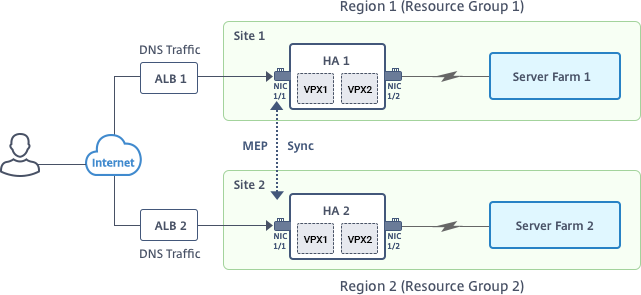
Dans ce scénario, chaque machine virtuelle dispose de trois cartes réseau - NIC 0/1, 1/1 et 1/2. Les cartes réseau sont configurées aux fins suivantes.
Carte réseau 0/1 : pour le trafic de gestion
Carte réseau 1/1 : pour servir le trafic côté client
NIC 1/2 : pour communiquer avec les serveurs back-end
Réglages des paramètres
Vous trouverez ci-dessous des exemples de paramètres pour l’ALB. Vous pouvez utiliser différents paramètres si vous le souhaitez.
$locName="South east Asia"
$rgName="MulitIP-MultiNIC-RG"
$pubIPName4="PIPFORGSLB1"
$domName4="vpxgslbdns"
$lbName="MultiIPALB"
$frontEndConfigName2="FrontEndIP2"
$backendPoolName1="BackendPoolHttp"
$lbRuleName2="LBRuleGSLB1"
$lbRuleName3="LBRuleGSLB2"
$lbRuleName4="LBRuleDNS"
$healthProbeName="HealthProbe"
Configurer ALB avec l’adresse IP frontale et les règles pour autoriser le trafic GSLB et DNS
Étape 1. Créer une adresse IP publique pour l’adresse IP du site GSLB
$pip4=New-AzureRmPublicIpAddress -Name $pubIPName4 -ResourceGroupName $rgName -DomainNameLabel $domName4 -Location $locName -AllocationMethod Dynamic
Get-AzureRmLoadBalancer -Name \$lbName -ResourceGroupName \$rgName | Add-AzureRmLoadBalancerFrontendIpConfig -Name \$frontEndConfigName2 -PublicIpAddress \$pip4 | Set-AzureRmLoadBalancer
Étape 2. Créez des règles LB et mettez à jour l’ALB existant.
$alb = get-AzureRmLoadBalancer -Name $lbName -ResourceGroupName $rgName
$frontendipconfig2=Get-AzureRmLoadBalancerFrontendIpConfig -LoadBalancer $alb -Name $frontEndConfigName2
$backendPool=Get-AzureRmLoadBalancerBackendAddressPoolConfig -LoadBalancer $alb -Name $backendPoolName1
$healthprobe=Get-AzureRmLoadBalancerProbeConfig -LoadBalancer $alb -Name $healthProbeName
\$alb | Add-AzureRmLoadBalancerRuleConfig -Name \$lbRuleName2 -BackendAddressPool \$backendPool -FrontendIPConfiguration \$frontendipconfig2 -Protocol \"Tcp\" -FrontendPort 3009 -BackendPort 3009 -Probe \$healthprobe -EnableFloatingIP | Set-AzureRmLoadBalancer
\$alb | Add-AzureRmLoadBalancerRuleConfig -Name \$lbRuleName3 -BackendAddressPool \$backendPool -FrontendIPConfiguration \$frontendipconfig2 -Protocol \"Tcp\" -FrontendPort 3008 -BackendPort 3008 -Probe \$healthprobe -EnableFloatingIP | Set-AzureRmLoadBalancer
\$alb | Add-AzureRmLoadBalancerRuleConfig -Name \$lbRuleName4 -BackendAddressPool \$backendPool -FrontendIPConfiguration \$frontendipconfig2 -Protocol \"Udp\" -FrontendPort 53 -BackendPort 53 -Probe \$healthprobe -EnableFloatingIP | Set-AzureRmLoadBalancer
Activer GSLB sur chaque paire haute disponibilité
Vous avez maintenant deux adresses IP frontales pour chaque ALB : ALB 1 et ALB 2. Une adresse IP est destinée au serveur virtuel LB et l’autre à l’adresse IP du site GSLB.
HA 1 possède les adresses IP frontales suivantes :
- FrontEndIPofALB1 (pour serveur virtuel LB)
- PIPFORGSLB1 (IP GSLB)
HA 2 possède les adresses IP frontales suivantes :
- FrontEndIPofALB2 (pour serveur virtuel LB)
- PIPFORGSLB2 (IP GSLB)
Les commandes suivantes sont utilisées pour ce scénario.
enable ns feature LB GSLB
add service dnssvc PIPFORGSLB1 ADNS 53
add gslb site site1 PIPFORGSLB1 -publicIP PIPFORGSLB1
add gslb site site2 PIPFORGSLB2 -publicIP PIPFORGSLB2
add gslb service site1_gslb_http_svc1 FrontEndIPofALB1 HTTP 80 -publicIP FrontEndIPofALB1 -publicPort 80 -siteName site1
add gslb service site2_gslb_http_svc1 FrontEndIPofALB2 HTTP 80 -publicIP FrontEndIPofALB2 -publicPort 80 -siteName site2
add gslb vserver gslb_http_vip1 HTTP
bind gslb vserver gslb_http_vip1 -serviceName site2_gslb_http_svc1
bind gslb vserver gslb_http_vip1 -serviceName site1_gslb_http_svc1
bind gslb vserver gslb_http_vip1 -domainName www.gslbindia.com -TTL 5
Ressources connexes :